TeamViewer là một trình điều khiển máy tính từ xa thông dụng và hiện đại bậc nhất hiện nay.
Trong đó, 2 ưu điểm nổi bật mà mình đánh giá rất cao đó là làm việc hiệu quả và rất dễ sử dụng.
Các bạn có thể vào bài viết này của mình để download và xem chi tiết các tính năng nổi bật của phần mềm này nhé: Download TeamViewer – Hướng dẫn điều khiển máy tính từ xa
Cũng bởi vì nó quá thông dụng mà bị nhiều hacker nhòm ngó tới để khai thác lỗ hổng và chiếm đoạt quyền kiểm soát máy tính thông qua ứng dụng này.
Trường hợp mà bạn sử dụng Teamview với những người quen biết, thân thiết thì không nói làm gì, phải nói là nó là một phần mềm quá tuyệt vời để hỗ trợ từ xa rồi.
Nhưng…. trong trường hợp bạn cho người lạ vào máy tính thông qua Teamview thì hãy coi chừng, bạn có thể bị hack một cách chóng vánh đó.
Chỉ cần 30s thôi là hacker đã có thể lấy dữ liệu, tài khoản gmail, tài khoản ngân hàng.. của bạn rồi.
Mục Lục Nội Dung
#1. Sử dụng TeamView dễ bị hack không?
Teamview có một tính năng cũng rất hay đó là tắt màn hình và vô hiệu hóa đầu vào (con trỏ và bàn phím).
Mục đích mà nhà phát hành đưa tính năng này vào là để giúp người dùng kết nối và truy cập vào một máy tính khác (ví dụ là một chiếc máy tính trong phòng khác của một cơ quan) mà không làm ảnh hưởng đến những người đang làm việc gần chiếc máy tính đó.
Nôn na là không muốn gây chú ý, để những người ngồi xung quanh chiếc máy tính đó có thể tập trung làm công việc của họ và quan trọng hơn là bạn có thể làm việc được thỏa mái hơn.
Nhưng chính vì ưu điểm trên mà một số người đã lợi dụng để hack dữ liệu và tài khoản của người khác khi đang tiến hành giao dịch online, và nạn nhân thì luôn cho rằng Teamview đang có vấn đề về bảo mật và không tin tưởng sử dụng Teamview để làm việc nữa.
Điều này là hoàn toàn sai lầm và bạn đang nghĩ “oan” cho Teamview đó, việc mà bạn bị hack là do bạn chưa biết cách sử dụng cũng như chưa chịu tìm hiểu kỹ về nó mà thôi.
#2. Bạn có đang bị hack?
+) Trường hợp 1: Anh A vừa truy cập vào máy tính của anh B.
Ngay sau khi anh B vừa mở một tài liệu quan trọng thì anh A nhanh chóng khóa máy tính (vô hiệu hóa chuột, bàn phím và làm đen màn hình) của anh B.
Sau đó anh A nhanh tay sử dụng lệnh Ctrl + A => Ctrl + C và Ctrl + V để lấy hết dữ liệu quả anh B, và kết quả là….
+) Trường hợp 2: Trường hợp website bị hack:
Anh A có nhờ anh B Teamview để xem và sửa lỗi website đang bị lỗi gì gì đó, nhưng thế éo nào lại gặp ngay a B là một thằng khốn nạn nhất quả đất..
Và ngay sau khi anh A vừa mở thư mục chứa mã nguồn thì anh B lập tức làm đen màn hình, vô hiệu hóa chuột và bàn phím của anh A và chỉ với 2s thôi là anh A đã có thể tải về file config.php (file chứa thông tin quan trọng của một website).
Trong khi đó anh A vẫn chưa hiểu chuyện gì đang xảy ra vì màn hình đang bị đen thui mà, và chắc chắn là đang chửi thề.. thế éo nào lại hỏng máy tính lúc này…. 😛
Vâng! website anh đã bị hack…
TIPs:
Trong trường hợp mà bị đen màn hình như vậy thì nếu như bạn đã biết được hành động trái phép đó rồi, hãy nhanh tay nhấn giữ phím nguồn để tắt máy tính may ra còn kịp.
#3. Làm thế nào để không bị Hack khi dùng Teamview?
Một câu hỏi được rất, rất nhiều người quan tâm. Và sau đây mình xin chia sẻ 2 thủ thuật giúp bạn an toàn hơn khi sử dụng Teamview.
Mình tin sau khi bạn đọc xong bài viết này rồi thì bạn sẽ được an toàn và hacker sẽ không có cơ hội lợi dụng bạn nữa.
Cách 1: Thiết lập lại quyền điều khiển
Trong bài viết hướng dẫn sử dụng Teamview thì mình đã hướng dẫn cho các bạn một cách để bảo mật hơn đó là thiết lập lại quyền điều khiển Teamview.
Nói dễ hiểu hơn là thay vì toàn quyền điều khiển máy tính thì bạn chỉ cho phép người đang Teamview vào máy mình xem màn hình Desktop thôi, và không có quyền thao tác hay chỉnh sửa gì cả.
Đó là một cách cũng rất hiệu quả và an toàn mà mình luôn khuyến khích các bạn nên thực hiện theo.
Tuy nhiên, làm như vậy thì sẽ hơi bất tiện vì người được quyền truy cập vào máy tính của bạn chỉ được xem thôi chứ không làm được gì cả.
Cách 2: Sử dụng công cụ của nhóm J2TeaM (nên dùng)
J2TeaM đã tạo ra một công cụ nhỏ giúp bạn tăng cường bảo mật hơn cho Teamview, giúp bạn tránh được rất nhiều rủi do khi giao dịch trên mạng.
Nguyên tắc hoạt động của công cụ này là sẽ làm thay đổi cấu hình mặc định của Teamview, không cho phép người điều khiển máy tính (người truy cập vào máy tính bạn thông qua Teamview) tắt màn hình hay vô hiệu hóa bàn phím chuột của bạn.
Download công cụ về tại đây, sau đó sử dụng WinRAR để giải nén ra để sử dụng. Pass giải nén là: blogchiasekienthuc.com nhé các bạn.
OK! Ngay sau khi giải nén ra bạn chỉ cần chạy file Safe Teamviewer.exe để được bảo về khi sử dụng Teamview một cách tốt nhất nhé.
Giao diện thì rất đơn giản thôi, phần trạng thái (Status) cho bạn biết TeamViewer của bạn đang ở trạng thái:
- Protected: Đã được bảo vệ.
- Not Safe: Chưa được bảo vệ.
Note:
Công cụ này chỉ hỗ trợ khi bạn sử dụng bản Setup Teamview, tức là bạn đã cài đặt Teamview vào máy tính rồi nhé.
Chưa hỗ trợ phiên bản Teamview Portable (dạng không cần cài đặt).
Do công cụ được làm bằng ngôn ngữ AutoIT nên một số phần mềm diệt virus sẽ nhận nhầm là virus nhé, nên trước khi sử dụng hãy tắt tạm thời trình antivirus đi là đc.
Nếu chưa tin tưởng thì bạn có thể sử dụng cách quét virus online để check lại, mình đảm bảo sạch sẽ 100%.
Chỉ cần chạy 1 lần thôi, lần sau sử dụng bạn không cần phải chạy lại nữa trừ trường hợp bạn vừa cài mới lại Teamview.
#4. Lời kết
Như vậy là mình đã chia sẻ cho các bạn 2 cách đơn giản và hiệu quả nhất để bảo mật hơn khi sử dụng Teamview rồi đó.
Một lần nữa cám ơn nhóm J2TeaM đã viết và chia sẻ cho cộng đồng một công cụ rất tốt giúp bảo mật Teamview được an toàn hơn, giúp người dùng có thể an tâm hơn khi sử dụng và nhờ hỗ trợ qua Teamview.
Hi vọng bài viết sẽ hữu ích cho bạn, chúc các bạn thành công!!!
Kiên Nguyễn – Tham khảo bài viết của juno_okyo’
 Blog Chia Sẻ Kiến Thức Máy tính – Công nghệ & Cuộc sống
Blog Chia Sẻ Kiến Thức Máy tính – Công nghệ & Cuộc sống


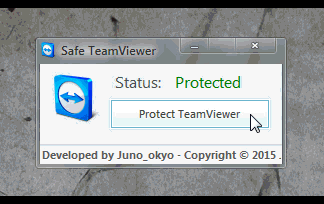

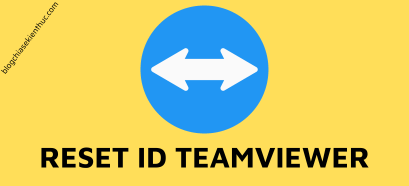



trùm hack teamw đây chứ đâu
Cho em hỏi là tại sao điện thoại kết nối teamviewer với máy tính ở khoảng cách gần thì được mà xa chút lại không được ạ
Cho em hỏi là tại sao máy tính và điện thoại em cài teamviewer mà dùng điện thoại điều khiển máy tính ở khoảng cách gần thì được mà xa lại không truy cập được máy tính ạ, thank!
Cho e hỏi là tại sao máy tính và điện thoại e cài teamviewer mà dùng điện thoại điều khiển máy tính ở khoảng cách gần thì được mà xa lại không truy cập được máy tính ạ, thank!
khi thiết lập Cách 2: Sử dụng công cụ của nhóm J2TeaM (nên dùng). vậy khi kết nối, bên kia có vào điều khiển máy tính như khi mình vào không, hay chỉ được một số hoạt động cho phép thôi
Tất nhiên là họ vẫn điều khiển màn hình máy tính của bạn như bình thường.
Chỉ khác một chỗ đó là họ không thể tắt màn hình hay vô hiệu hóa bàn phím chuột của bạn.
Bạn đọc kỹ đoạn này sẽ rõ mà:
Có ứng dụng bảo mật Teamview nào cho Android ko ad. Nếu có mong ad chia sẻ…
Hi ad, cho mình hỏi là muốn cài lại máy cho người bạn thì cài qua teamviewer được ko? nó đang xài win bị virus nên máy rất chậm, muốn cài lại mà ở xa, nếu ko được thì cài thêm win pe trên nền windows đang bị lỗi virus đó, rồi cài lại win trên win pe đó được ko nhì?
Bây giờ máy tính đang bị virus có vào được màn hình Windows không bạn ? Nếu vào được thì có thể hỗ trợ cài đặt trực tiếp trên Windows. Tuy nhiên, bạn không thể hỗ trợ cài đặt từ A đến Z được, máy tính của người được hỗ trợ vẫn phải tự thiết lập thêm khá nhiều bước.
Mình vừa cho 1 người truy cập máy mình qua teamviewer. Khi người ta truy cập thì máy mình k thấy desktop nữa. Còn lại vẫn thấy. K biết có phải người ta cố tình làm thế hay dùng teamviewer bị thế ạ?
K thấy desktop là hình nền desktop đen sì ấy ạ. Còn những thứ ở desktop vẫn nhìn được
E đang cho người lạ teamview máy mình. Vì muốn nhờ fix tí web. Xong kiu mình bật sang Firefox xem thử, vì firefox mình k sài, nên chuyển qua sẽ đang nhập lại tài khoản wordpress. Vừa đăng nhập thấy bác ấy chỉnh chỉnh 1 tí xong ĐEN THUI màn hình như ad nói. K biết có phải bị chơi xỏ k vậy?
AD cho hoi la khi tuong tac teamviewer Thi minh quan sat dc 100% tat ca hanh dong cua nguoi do voi may tinh cua minh a
Đúng rồi bạn, mình có thể quan sát được tất cả những việc họ làm, cũng như kiểu bạn đang sử dụng máy tính của mình vậy.
Mình dùng Teamviewer để bên kia sửa lỗi phần mềm ứng dụng app cho mình xong rồi mình tắt đi, thử mở ra thấy ID và pass mới vậy bên kia có vào máy tính của mình được nữa ko? Mình ko hiểu lắm nên đang hoang mang.
Không vào được nhé bạn.
Mỗi khi bạn tắt phần mềm đi thì Teamview sẽ tự động thay đổi mật khẩu nên bạn yên tâm nhé.
ad ơi gửi cho mình link cài teamview nhé, tks ad nhiều
Đây có rồi nhé bạn: https://blogchiasekienthuc.com/phan-mem-mien-phi/download-teamviewer.html
máy mình có cài teamview…. nếu mình không mở nó lên thì người khác có vào xem máy mình được không……. hay là khi mình mở thì người ta mới xem được … help me @@
Nếu bạn không mở lên thì sao người khác vào được chứ. Khi không xài thì bạn tắt nó đi là xong mà 🙂
Nếu không mở thì chả việc gì nhé bạn. Chỉ khi bạn mở phần mềm teamview lên, cung cấp id và password cho họ thì họ mới đăng nhập vào đc thôi nhé.
Teamview hay bị hết hạn ad có bản nào sài không bị hết hạn không?
Mình vừa gửi bản Full vào email cho bạn rồi đó. Nhớ là gỡ sạch sẽ bản đang sử dụng rồi cài lại nhé.
https://blogchiasekienthuc.com/thu-thuat-may-tinh/huong-dan-cach-go-bo-phan-mem-tan-goc.html